
আমাদের জীবন যেমন ক্রমশ ডিজিটালাইজড হচ্ছে, নিরাপত্তা একটি বড় উদ্বেগ, কেবলমাত্র আমরা ব্যবহার করি বিভিন্ন অনলাইন পরিষেবাগুলির জন্যই নয়, সেই ডিভাইসগুলির জন্যও যা আমরা আমাদের ডেটা সঞ্চয় করি। সম্ভাবনাগুলি হ'ল, আপনি যদি এই নিবন্ধটি পড়ছেন তবে আপনার একটি ম্যাক রয়েছে own এবং আপনার ম্যাকের উপরে আপনার বেশিরভাগ কাজ থাকবে এবং আপনি এটি ব্যক্তিগত রাখতে চান।
যখন ওএস এক্স ডিফল্টরূপে তুলনামূলকভাবে নিরাপদআপনার ম্যাকের ডেটা সুরক্ষিত করতে আপনি নিতে পারেন এমন কিছু পদক্ষেপ রয়েছে, আপনার ম্যাকটি চুরি হয়ে গেলেও এটি কেবল আপনার দ্বারা অ্যাক্সেসযোগ্য। আপনার ম্যাক এবং এর ডেটা আরও সুরক্ষিত করতে নীচের টিপসগুলি অনুসরণ করুন।
ওএস এক্স ফায়ারওয়াল সক্ষম করুন
El ফায়ারওয়াল ওএস এক্সে এটি নেটওয়ার্কের একটি ফিল্টার যা আপনাকে কোন প্রোগ্রাম এবং পরিষেবাগুলি আগত সংযোগগুলি গ্রহণ করতে পারে তা নিয়ন্ত্রণ করতে দেয়। ক্লাসিক ফায়ারওয়ালগুলি কোনও বেস পোর্টে এটি করার পরে আপনি যে সফ্টওয়্যারটি ব্যবহার করছেন তা বিবেচনা না করেই, ওএস এক্স ফায়ারওয়াল পোর্ট আপনাকে প্রতিটি অ্যাপ্লিকেশন বা প্রতি পরিষেবা ভিত্তিতে কাজ করতে পারে, আপনাকে আরও নমনীয়তা দেয়।
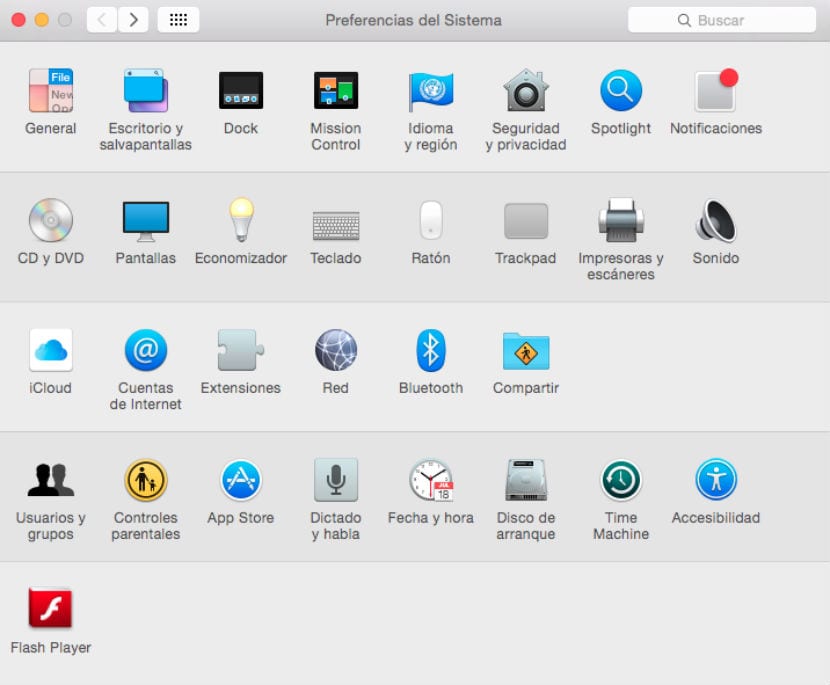
ম্যাক সুরক্ষা কনফিগার করতে, এ যান 'সিস্টেমের পছন্দসমূহ' এবং তারপর 'নিরাপত্তা এবং গোপনীয়তা'ক্লিক করুন ফায়ারওয়াল, এবং তারপরে আমরা এই প্যানেলটি আনলক করব প্যাডলক এ বাছাই করা, তারপরে আপনি বোতামটি ক্লিক করতে সক্ষম হবেন 'অ্যাক্টিভেট ফায়ারওয়াল'। এই মৌলিক বিকল্পটি ব্যবহারকারীর সংখ্যাগরিষ্ঠের পক্ষে সেরা তবে আপনি বোতামটিও ক্লিক করতে পারেন 'বিকল্প' এর ফায়ারওয়াল, প্রতিটি অ্যাপ্লিকেশনের জন্য নির্দিষ্ট সেটিংস দেখতে, পাশাপাশি কিছু অতিরিক্ত বৈশিষ্ট্য অ্যাক্সেস করতে চোরের মত ভাব (যা বাইরের অ্যাক্সেসের প্রচেষ্টা থেকে কম্পিউটারকে আড়াল করে) এবং সমস্ত সংযোগ ব্লক করার একটি বিকল্প।
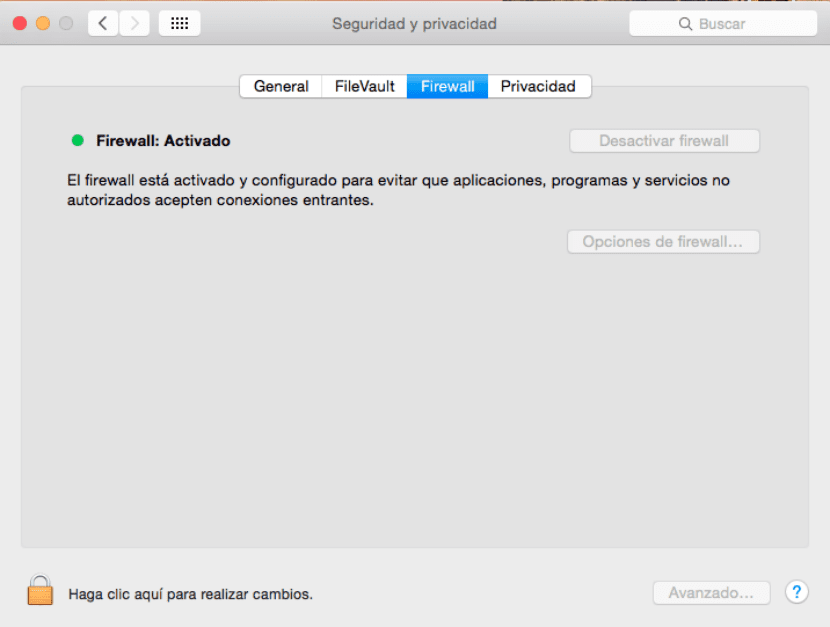
সিস্টেম পছন্দসমূহ / সুরক্ষা এবং গোপনীয়তা / ফায়ারওয়াল
আপনি যদি কোনও নেটওয়ার্কের সাথে সংযুক্ত থাকেন তবে ম্যাক সুরক্ষা সক্ষম করার জন্য ফায়ারওয়াল একটি ভাল বিকল্প পাবলিক ওয়াই-ফাই যেমন কোনও ইন্টারনেট ক্যাফে, লাইব্রেরি বা অন্য অ্যাক্সেস পয়েন্টের মধ্যে একটি। হোম নেটওয়ার্কগুলির জন্য, আপনি পর্যাপ্ত সুরক্ষার জন্য সাধারণত রাউটারের ফায়ারওয়ালের উপর নির্ভর করতে পারেন, তবে ওএস এক্স আপনার ফায়ারওয়ালকে অনুমতি দেওয়া এটি আরও সুরক্ষিত করে তুলবে।
ফাইলভল্ট সক্ষম করুন
FileVault একটি এনক্রিপশন সিস্টেম যা একটি এনক্রিপশন পদ্ধতি হিসাবে ব্যবহার করে AES"হিসাবেও জানিঅ্যাডভান্সড এনক্রিপশন স্ট্যান্ডার্ড“, মার্কিন যুক্তরাষ্ট্র সরকার তার ফাইলগুলির এনক্রিপশনের জন্য ব্যবহৃত সিস্টেম। সুরক্ষার তিনটি স্তর থাকা সত্ত্বেও, ম্যাক ওএস এক্স 128 বিটের মূল স্তরের ব্যবহার করে, যা বেশিরভাগ ক্ষেত্রে যথেষ্ট পরিমাণে বেশি।
ফাইলভল্ট সক্রিয় করতে, এখানে যান 'সিস্টেমের পছন্দসমূহ' এবং তারপর 'নিরাপত্তা এবং গোপনীয়তা'ক্লিক করুন FileVault, এ ক্লিক করে এটি আনলক করুন কুলুপ, এবং ক্লিক করুন 'ফাইলভোল্ট সক্ষম করুন'। এটি করার ফলে আপনাকে যে অ্যাকাউন্টগুলি এটি আনলক করার অনুমতি দেওয়া হয়েছে তা চয়ন করতে বলবে (আপনি যদি চান তবে অন্যান্য অ্যাকাউন্টগুলি পরে যুক্ত করতে পারেন)। ক্লিক করুন 'চালিয়ে যান' এবং আপনার ম্যাক এনক্রিপশন শুরু হবে। এটি কিছু সময় নিতে পারে, যেখানে এনক্রিপশন এবং অপ্টিমাইজেশন উভয়ই সম্পূর্ণ হতে কয়েক ঘন্টা সময় নিতে পারে। একটি সাধারণ ব্যবহারকারীর জন্য, টিউটোরিয়ালটির অন্যান্য পদক্ষেপগুলি যথেষ্ট পরিমাণে বেশি, বা আপনার ম্যাকটিতে সামান্য সামগ্রী থাকলে।
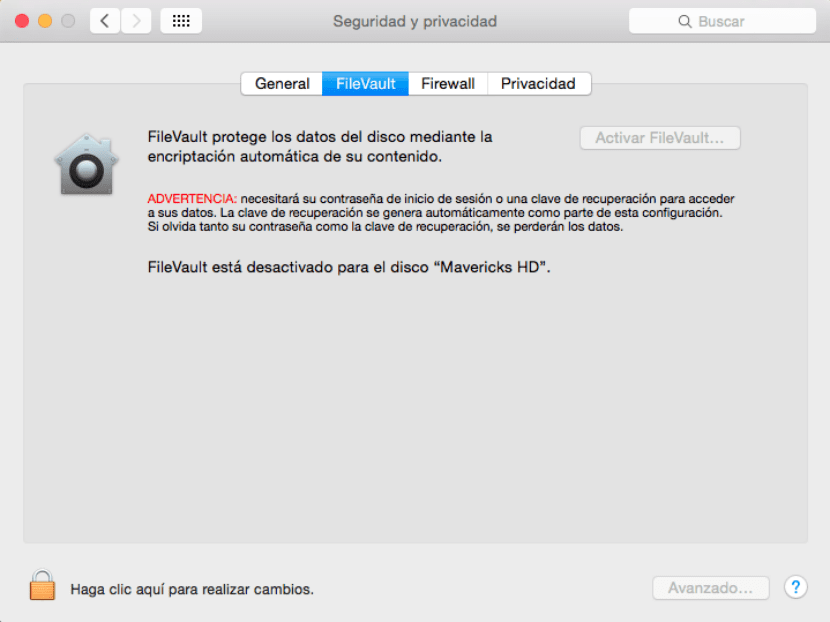
সিস্টেম পছন্দসমূহ / সুরক্ষা এবং গোপনীয়তা / ফাইলওয়াল্ট
পূর্ণ এনক্রিপশন মূলত একটি চুরি হওয়া ম্যাক রক্ষার জন্য দরকারী। যখন ড্রাইভটি আনলক করা থাকে, তখন এতে থাকা ফাইলগুলি পড়া যায়। তবে এটি আনলক হওয়ার আগে (অর্থাত আপনার ম্যাক বন্ধ হয়ে যায়), সমস্ত ডেটা ড্রাইভে ফিরে আসবে। এটি অননুমোদিত তৃতীয় পক্ষের দ্বারা ডেটা পুনরুদ্ধারকে বাধা দেয়, যারা অ্যাক্সেস পাওয়ার চেষ্টা করতে পারে।
পাসওয়ার্ড পরিচালনা
আপনি যদি অনেক অনলাইন পরিষেবা ব্যবহার করেন তবে আপনার উচিত প্রত্যেকের জন্য আলাদা পাসওয়ার্ড (বা হওয়া উচিত)। এটি মনে রাখা কঠিন হতে পারে। লোকেরা সহজেই অ্যাক্সেসের জন্য তাদের শংসাপত্রগুলি একটি পাঠ্য, ওয়ার্ডে সংরক্ষণ করে তবে পাসওয়ার্ডগুলি সংরক্ষণ করার এটি একটি খুব অনিরাপদ উপায়। ওএস এক্সে আপনার কাছে পাসওয়ার্ড পরিচালনার জন্য একটি বিল্ট-ইন বিকল্প রয়েছে 'চাবির গোছা'.
অন্যান্য সুরক্ষা বিকল্পগুলির মতো নয় the কীচেইন ডিফল্টরূপে সক্ষম হয় অনলাইন পরিষেবাদি, ইমেল অ্যাকাউন্ট এবং অন্যান্য অনেক প্রমাণীকরণ রুটিনের জন্য আপনার সমস্ত পৃথক পাসওয়ার্ড সংরক্ষণ করতে। যখনই আপনি আপনার পাসওয়ার্ড সংরক্ষণ করার জন্য একটি চেকবক্স দেখতে পাচ্ছেন বা সাফারি ব্যবহার করার সময় একটি ড্রপ-ডাউন মেনুতে, এটি ওএস এক্স আপনাকে একটি এনক্রিপ্ট করা ফাইলের পাসওয়ার্ডগুলি সংরক্ষণ করতে অনুরোধ করে 'চাবির গোছা'.

ফাইন্ডার / অ্যাপ্লিকেশন / ইউটিলিটিস / কীচেন অ্যাক্সেস
এই কীচেইনটি এন-এর মাধ্যমে পরিচালনা করা যায় 'কীচেইন অ্যাক্সেস' (সন্ধানকারী) (/ অ্যাপ্লিকেশন / ইউটিলিটিস)। বেশিরভাগ ক্ষেত্রে, আপনি যদি ম্যাক সমস্যার সমাধান না করে থাকেন তবে এই ইউটিলিটিটি ব্যবহার করার খুব দরকার নেই। পরিবর্তে, কেবল আপনার পাসওয়ার্ডগুলি সংরক্ষণ করুন বিকল্পটি ব্যবহার করুন এবং ওএস এক্স সেগুলি স্বয়ংক্রিয়ভাবে সংরক্ষণ করবে।
এমন কিছু তৃতীয় পক্ষের পাসওয়ার্ড অ্যাপ্লিকেশন রয়েছে যা বিস্তৃত পাসওয়ার্ড পরিচালনা সরবরাহ করে। হ্যাঁ 'কীচেইন অ্যাক্সেস' এবং সাফারির পাসওয়ার্ডগুলি সঞ্চয় করার ক্ষমতা আপনাকে প্রয়োজনীয় বৈশিষ্ট্যগুলি দেয় না, 1 পাসওয়ার্ড বা অনুরূপ অ্যাপ্লিকেশনটি ব্যবহার করে দেখুন।
তালা দেওয়া এবং সন্ধান করা
আপনার ম্যাককে সুরক্ষিত রাখার জন্য সর্বশেষ একটি বিকল্প, হ'ল ম্যাক সুরক্ষা অন্তর্ভুক্ত করা যখন আপনি এটিকে অনিয়ন্ত্রিত ছেড়ে ম্যাকটিতে দূরবর্তী অ্যাক্সেসের অনুমতি দেবেন, এটি কেবল দূর থেকে এটির সাথে যোগাযোগ করার জন্য নয়, প্রয়োজনে এটি ট্র্যাক এবং লক করাও রয়েছে।
এই বিকল্পগুলির মধ্যে প্রথমটি কনফিগার করা আছে, 'সিস্টেম পছন্দসমূহ' এবং তারপরে 'সুরক্ষা এবং গোপনীয়তা' এ যান। এটি প্রয়োজন 'পাসওয়ার্ডের প্রয়োজন' অপশনটি সক্রিয় করার জন্য এবং পপ-আপ মেনু থেকে 5 সেকেন্ড নির্বাচন করুন। আপনার ম্যাকটি ঘুমিয়ে যাওয়ার পরে বা স্ক্রীন সেভার শুরু হওয়ার পরে আপনাকে একটি পাসওয়ার্ড প্রবেশ করার অনুরোধ জানানো হবে। এই ফাংশনে ব্যবহৃত সময়ের অন্তর যত কম ব্যবহৃত হবে, বিশেষত ম্যাক বুক প্রো, এয়ার ইত্যাদির জন্য অ্যাপল ল্যাপটপের জন্য আরও ভাল। সিস্টেমটি লক ডাউন করতে কেবল আপনার ম্যাকের lাকনাটি বন্ধ করুন।
দূরবর্তী অবস্থান থেকে আপনার ম্যাক অ্যাক্সেস এবং ট্র্যাক করতে, 'সিস্টেমের পছন্দসমূহ' e 'আইক্লাউড' এবং আঘাত 'আমার ম্যাক ফিরে' y 'আমার ম্যাকটি সন্ধান করুন' আইক্লাউড সেবা। প্রথম বিকল্পটি সক্ষম করার সাথে আপনি আপনার ম্যাকটিতে সক্ষম হওয়া শেয়ারিং পরিষেবাগুলি অ্যাক্সেস করতে পারবেন। উদাহরণস্বরূপ, স্ক্রিন ভাগ করে নেওয়া সক্ষম করার সাথে, দূরবর্তী ম্যাকটি ফাইন্ডার সাইডবারে উপস্থিত হবে, যেখানে আপনি এটিতে ক্লিক করতে পারেন এবং আপনার স্ক্রিনটি দেখতে এবং ভাগ করতে পারেন দূর থেকে আপনার ম্যাক ডেস্কটপের সাথে ইন্টারঅ্যাক্ট করুন।
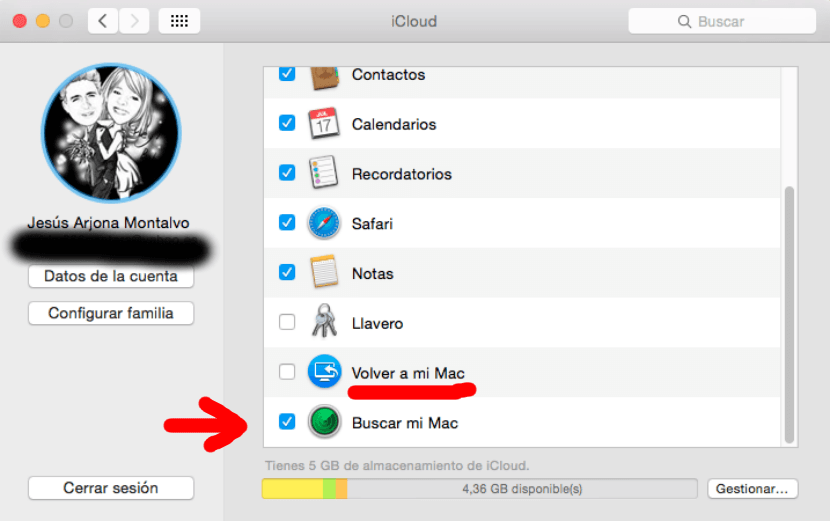
সিস্টেম পছন্দসমূহ / সুরক্ষা এবং গোপনীয়তা / আইক্লাউড
পাড়া 'আমার ম্যাকটি সন্ধান করুন', যদি এটি চুরি হয়ে যায় তবে আপনি সর্বদা লগ ইন করতে পারেন iCloud.com বা ব্যবহার করুন 'আমার আইফোন খুঁজুন'আইওএস ডিভাইসে ম্যাক সনাক্ত করতে, একটি শব্দ প্লে করতে বা ডিভাইসটিকে দূর থেকে মুছতে।
ওএস এক্স ম্যাক সুরক্ষার জন্য সর্বাত্মক প্রচেষ্টা করে, পাশাপাশি এটির অবস্থান নির্ধারণ করার সম্ভাবনাও দেয়। এই বিকল্পগুলি সক্ষম করে, আপনি নিশ্চিত হতে পারেন যে আপনার ম্যাক ডেটা খুব নিরাপদ।
"সম্পূর্ণ এনক্রিপশন মূলত একটি চুরি হওয়া ম্যাক রক্ষার জন্য দরকারী"
কি সুন্দর রসিকতা!
ম্যাক সুরক্ষা একটি জোকে, আপনি কনসোল মোড, কোডের 2 টি লাইন এবং ভোইলা প্রবেশ করেন! আপনি পাসওয়ার্ড পরিবর্তন করেছেন এবং আপনার সমস্ত সামগ্রীতে অ্যাক্সেস রয়েছে।
পরামর্শ
1-ndণ দেবেন না
2-এটিকে লক এবং কী এর মধ্যে রাখুন
3-"ফ্রি" বা পাবলিক ওয়াই-ফাই ব্যবহার করবেন না (ফায়ারওয়াল সক্রিয় থাকা সত্ত্বেও, এটি এখনও খুব দুর্বল, বর্তমানের হুমকির মুখে অস্তিত্বহীন না বলে, তাই ব্যাংকগুলিতে অ্যাক্সেস না করার বা না থাকার প্রস্তাব দেওয়া হয়) "সর্বজনীন" নেটওয়ার্ক ব্যবহার করে ম্যাকের "সংবেদনশীল" তথ্য)
আপনি যদি সিকিউরিটি চান, আদর্শ হ'ল ইউবুন্টু বা লিনাক্স / জিএনইউর অন্য একটি ডেরাইভেটিভ, এমনকি "অনিরাপদ" উইন্ডোজ ব্যবহার করা, আপনাকে এটি অন্য উপায়ে শুরু করতে হবে বা তার "সিক্রেটস" অ্যাক্সেসের জন্য ডিস্কটি মুছে ফেলতে হবে (বা যদি আপনি হেরে যান তবে এটি তথ্যকে দূর থেকে চুরি করতে আইটিউনস বা সাফারি দিয়ে "সংক্রামিত" করে)।